Dica: Ligue-se ao Raspberry Pi sem usar password
Apesar do mercado dos mini PCs continuar a crescer, o Raspberry Pi mantém-se como sendo o dispositivo mais popular do mundo nesse segmento. O Pplware continua a apostar no desenvolvimento da distribuição destinada a estes pequenos computadores, estando atualmente disponível a versão 6. Veja aqui a nossa promoção (agora com o Pipplware 6).
Hoje vamos ensinar como se podem ligar ao Raspberry Pi, via SSH, sem usar password.
O SSH (Secure Shell) também conhecido como Secure Socket Shell é um protocolo/aplicação que permite de forma segura aceder remotamente a uma máquina Linux. Como é normal, a identificação perante uma máquina remota é realizada através de um utilizador e password, mas hoje vamos mostrar uma forma que nos permite aceder remotamente a uma máquina recorrendo a chaves públicas/chaves privadas.
Para este tutorial vamos usar uma máquinas com macOS e o Raspberry Pi com o Pipplware 6.0.
Passo 1 - Gerar par de chaves
De forma simples, pode dizer-se que o processo consiste na utilização de duas chaves: uma pública, que serve para encriptar a informação, e uma chave privada que serve para abrir/desencriptação a informação.
Para gerar as chaves devem abrir o terminar e inserir o seguinte comando:
ssh-keygen -t rsa |
Primeiro devem indicar onde vão guardar as chaves (id_rsa e id_rsa.pub). Depois basta indicar uma passphrase para que as chaves sejam geradas.
Passo 2 - Copiar a chave pública para dentro do Raspberry
O próximo passo é copiar a chave pública para dentro do Raspberry. Para tal basta que usem o seguinte comando:
ssh-copy-id -i ~/.ssh/id_rsa.pub pi@192.168.1.98 |
Por fim basta executar o comando ssh-add e indicar a passphrase escolhida anteriormente para que não volte a ser solicitada.
Uma vez realizados os passos anteriores, podemos testar introduzindo no terminal o seguinte comando ssh pi@<ip_raspberry>
E está feito. Este processo demora alguns minutos até estar tudo configurado mas depois compensa uma vez que não é necessário introduzir mais a password para o acesso remoto. Para simplificar o comando de acesso, podem ainda criar um alias - saber mais aqui.
Este artigo tem mais de um ano


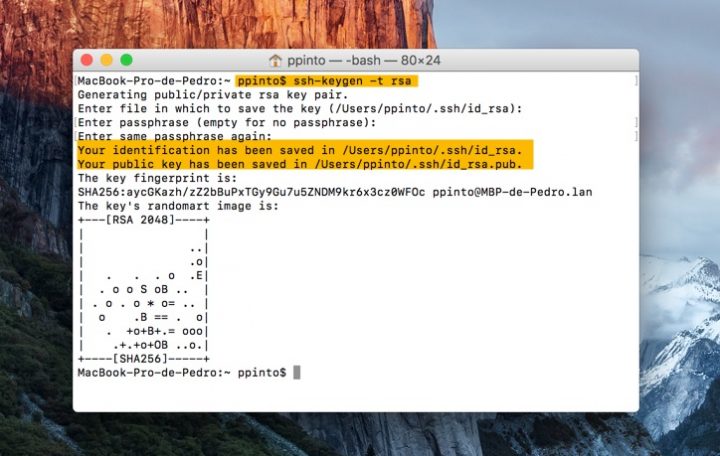

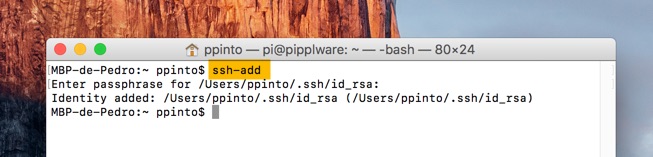
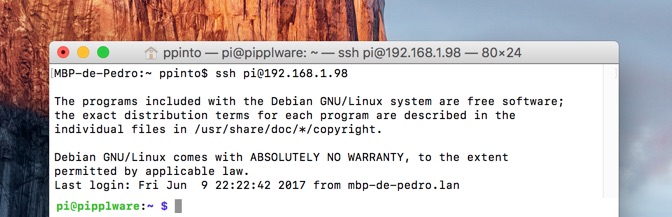






















Gerei isso no shell do windows (Ubuntu) e passei para o pi, mas sempre que faço login ele pede me a password na mesma…
Alguma ajuda?
Boas metro. Password do utilizador ou da chave privada?
Abr
PP
Alguém que explique uma coisa. Tenho tido problemas com a pass origanal do utilizador pi. Não mudei a pass, ou seja ela permanece “raspberry” e de um momento para o outro deixa de ser aceite. Já me aconteceu mais de 5 vezes. A única forma de recuperar é voltar a flashar… Alguém me pode ajudar?
3 coisas – 1º excuta o comando ‘chage –list pi’ para verificar a data até à qual a password e conta são válidas
2º verifica se não há alterações no layout do teclado
3º altera a pass por defeito e verifica o ficheiro /var/log/auth.log para ver se não há tentativas de acesso falhadas de qq forma instala a ufw se continuar a acontecer verifica os logs para detectar o problema
ou copiar manualmente o conteúdo da chave publica gerada para /home//.ssh/authorized_keys da máquina a que pretendemos aceder 🙂
~/.ssh/authorized_keys
Apenas consideraria mudar a senha e a porta padrões do ssh.
Já existem malwares que buscam essas portas abertas em dispositivos e tentam alguns acessos de usuários padrões como posso:raspberry.
Editando o ficheiro sshd_config removendo o comentário da linha # Port 22 para, por exemplo Port 777.
Sequencia completa:
Aceder ao raspberry via ssh e digitar
sudo nano /etc/ssh/sshd_config
Remover o caracter # onde está Port 22 e sustituir 22 pela porta pretendida;
ctrl-o
enter
ctrl-x
Reiniciar o serviço:
sudo /etc/init.d/ssh restart
Reiniciar o serviço
sudo /etc/init.d/ssh restart
ou reiniciar o raspbery
sudo reboot
fonte:
http://raspi.tv/2012/how-to-set-up-keys-and-disable-password-login-for-ssh-on-your-raspberry-pi